Как в истории вставить название музыки в инстаграме?
Содержание:
- Музыкальные боты найдут для вас музыку
- Помним про авторское право
- Импорт трека в видеоредактор на iOS
- Как добавить музыку на фото и выложить в Инстаграм
- Добавить песню из Shazam в Instagram истории
- Инструкция по наложению музыки
- Как вставить ссылку в Инстаграм в пост и Истории через IGTV
- Как наложить музыку на историю в Инстаграме
- Как наложить музыку на историю в Инстаграм?
- Стандартный способ добавления
- Приложения для добавления музыки в сторис (IOS и Android)
- Возможные проблемы при добавлении музыки
- Как наложить музыку на видео в Инстаграм на телефоне
Музыкальные боты найдут для вас музыку
Общаться с ботом очень просто, это под силу даже ребенку. Вы даже можете создать свою собственную программу-бота, если знаете, как это сделать. Для поиска и скачивания музыки вам нужно найти в поисковой строке ники этих ботов внутри приложения Телеграм.
Помним про авторское право
Использование музыки — это прежде всего соблюдение авторского права. Тем более, если вы планируете её использовать в коммерческих целях. В случае жалобы на аккаунт он может быть заблокирован. Чтобы не попасть под санкции Инстаграм, лучше упомянуть авторов или исполнителя в своей Истории. Это актуально в первую очередь для бизнес-страниц и юридически-осознанных граждан.
Импорт трека в видеоредактор на iOS
Владельцам Андроида нужно сохранить трек на смартфон, а владельцы iOS могут сразу импортировать любой трек в видеоредактор. Для этого находим музыкального бота (например, @fmusbot) в мессенджере Телеграм и введим запрос – название композиции или исполнителя. Я ввела в поисковую строку MATRANG — Медуза.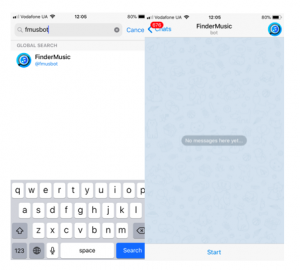
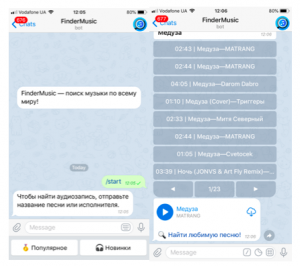
После выдачи композиции ботом, владельцам iOS достаточно 3-х касаний экрана, чтобы трек сохранился в видеоредакторе InShot.
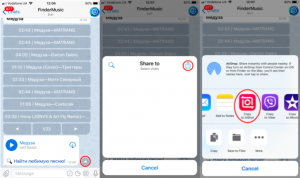
Дальше я могу найти эту композицию в видеоредакторе InShot и добавить ее к любому своему посту. В приложении InShot этот трек сохранится в папке «Импортированная музыка».
Сохранение трека на Android
Как я уже писала выше, владельцы Андроида могут сохранить трек прямо на смартфон.

Как видите слушать, скачивать и добавлять музыку к контенту еще никогда не было так просто. Но если для вас Телеграм и видеоредактор — это «темный лес», то у меня для вас есть здоровая альтернатива. Вам просто нужно будет скачать одно из этих приложений и искать музыку в их библиотеке.
Lomotif
Добавляйте музыку и эффекты бесплатно. Но за это на каждом вашем посте будет водный знак этого приложения. Это прекрасный редактор для создания потрясающих видео для Инстаграм и Hyperlapse! Позволяет буквально за секунды добавлять музыку в видео, делать квадратную обрезку и редактировать видеофайлы.
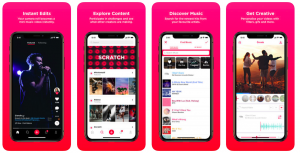
Вы также можете:
- Добавлять потрясающие кинематографические фильтры для совершенствования своих видео.
- Добавлять титры для персонализации видео.
- Подгонять видео для Инстаграм одним нажатием.
- Использовать свои видео с эффектом замедленного действия для создания особо уникальных видеоклипов.
- Использовать фотографии для создания слайд-шоу.
Storybeat
Storybeat позволяет с легкостью добавить музыку либо аудиозапись к фотографиям и видеороликам. Музыку можно выбрать из библиотеки приложения с помощью поиска или загрузить из памяти телефона.
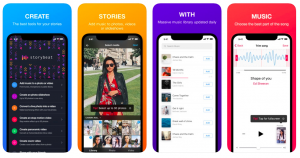
В библиотеке приложения огромное количество музыкальных композиций, в том числе современных. Выбрать нужную можно через функцию поиска. Стикер с выбранной композицией будет отображаться в нижнем левом углу созданной вами Истории.
Из минусов – выбрать нужный отрывок из песни самому нельзя. В приложении представлены готовые отрезки по 30 секунд. Также невозможно наложить музыку на длинное видео для нескольких stories.
Storybeat позволяет…
- добавлять музыку к фото или видео
- накладывать звуковые эффекты к фото или видео
- записывать твой голос или любой другой звук на фото или видео
- создавать слайд-шоу, используя музыку
- превращать твои фотографии в видео с эффектом бумеранга, и также добавлять к ним музыку
- снимать видео Stop Motion, используя музыку
- создавать эффект панорамы к твоим фотографиям с музыкой
- включать эффект приближения к фотографиям с музыкой
- добавлять аудио к видеотреку и фоновую музыку Snapchat
Вот я и раскрыла тему скачивания и добавления музыки к Историям
Интересные Истории всегда будут привлекать внимание читателей. Но музыкальное оформление сделает их еще «насыщеннее»
Удачного продвижения!
Как добавить музыку на фото и выложить в Инстаграм
Итак, как же добавлять музыку в фото? Есть несколько различных способов, которые помогут это сделать
Чтобы выбрать нужный, обратите внимание на то, на каком устройстве вы работаете. А именно:
- на персональном компьютере;
- на Андроид-смартфоне;
- на Айфоне.
Далее просто перейдите к соответствующему разделу в статье. Там найдёте подробную пошаговую инструкцию.
На компьютере
Чтобы загрузить музыкальное сопровождение к фото на ПК, воспользуйтесь простым и быстрым методом – через онлайн-сервис Kizoa. Огромный плюс данного редактора – это то, что не придётся дополнительно ничего скачивать и, соответственно, засорять память своего гаджета. Работать в нём нужно следующим образом:
- Откройте браузер и перейдите на веб-страничку Kizoa.
- Тапните на зелёную кнопку «Мой Kizoa».
- Зайдите во вкладку «Мои фотографии» — «Добавить».
- Выберите изображения с файловой системы вашего компьютера или с профиля Фейсбука.
- Нажмите на «Создать фильм» — «Выбрать модель».
- Определитесь с режимом перелистывания картинок (например, Basic или Zoom).
- Поставьте галочки на добавленные фотки.
- Откройте раздел «Музыка» и щёлкните на понравившуюся песню. Перетащите её в ваше слайдшоу.
- Воспользуйтесь предпросмотром при помощи кнопки «Тест».
- Подтвердите результат, кликнув «Сохранить».
Готово. Учтите, что сохранять нужно только в формате mp4. Ведь любой другой формат система Инстасети просто не примет.
Далее остаётся только загрузить клип в ваш профиль. Для этого установите эмулятор BlueStacks или запланируйте пост через SMMPlanner.
На Android
Если же владеете смартфоном, который базируется на операционной системе Android, то отлично подойдёт программа StoryBeat. Чтобы выложить фото с музыкой в Инстаграм через данную утилиту, нужно:
- Разблокировать экран своего устройства и открыть Google Маркет.
- Ввести в поисковой строке запрос «StoryBeat» и скачать подходящий результат.
- Дождаться окончания системной проверки на вирусы и запустить StoryBeat.
- Разрешить доступ к фотографиям.
- Щёлкнуть «Add music to photos» и выбрать из галереи до 30 изображений.
- Тапнуть на «плюс» и прикрепить музыку одним из предложенных способов: из библиотеки телефона или из имеющегося «арсенала» StoryBeat.
- Подождать окончания обработки вашего ролика.
- Осуществить предпросмотр, нажав на значок Play.
- Поделиться постом при помощи кнопки «Share video» — «Instagram Feed».
Готово. По желанию в самой Инстасети можно дополнительно наложить фильтры, а также отредактировать контрастность и цветность.
На iPhone
Ну и самый лёгкий способ, который позволяет на фото наложить музыку – при помощи «яблочного» смартфона. Относительно недавно разработчиками социальной сети был добавлен в сториз интересный стикер – «Music». Теперь не нужно качать сторонние программы, ведь всё уже есть в функционале Инсты. Алгоритм действий следующий:
- Запустите приложение Instagram и выполните вход, вписав в пустые поля стандартный логин (email/никнейм/мобильный номер) и пароль.
- Свайпните вправо, а затем смахните экран снизу вверх.
- Добавьте желаемую фотографию из галереи или сделайте новый снимок.
- Кликните на значок стикеров и пролистайте страничку вниз до «Music».
- Воспользуйтесь поиском треков через каталог Instagram.
- Обрежьте песню, если это нужно.
- Перенесите стикер на сторис и опубликуйте запись.
Добавить песню из Shazam в Instagram истории
В отличие от других музыкальных сервисов, теперь принадлежащий Apple Shazam идентифицирует песню, которую вы уже слушаете, и идентифицирует ее для вас. Это особенно полезно, когда вы не знаете, кто написал песню, или вы не можете вспомнить, как она называется. Вы также можете получить приложение для воспроизведения музыки и отправить его в Instagram.
Откройте приложение Shazam. Если рядом с вами играет музыка, дайте приложению распознать песню, затем нажмите на песню в Shazam. Нажмите « Подробнее»> «Поделиться»> «Instagram Stories», чтобы отправить песню и ее иллюстрацию в приложение Instagram.

Инструкция по наложению музыки

Начнём, пожалуй, с самого основного. А именно как наложить музыку на сторис в Инстаграм в приложении:
- на Iphone;
- на Android;
- на персональном компьютере.
Все они совершенно разные и требуют отдельного подхода. Поэтому уделим им по одному разделу.
С Айфона
Больше всего повезло владельцам «яблочных» смартфонов, ведь именно им можно беспроблемно наложить на фото и видео музыку. Для этого как раз-таки и используется та самая новинка – стикер.
Чтобы наглядно понять, как это работает, повторите алгоритм действий, приведённый ниже:
- Разблокируйте гаджет и запустите социальную сеть Instagram.
- Выполните вход на свою учётную запись: введите стандартный логин (ник/мобильный номер/email) и пароль.
- Щёлкните на иконку вашей аватарки или свайпните вправо. Благодаря этому откроется режим съёмки сториз.
- Добавьте изображения или видео из галереи. Также можно сделать новое селфи или ролик.
- Нажмите на значок со стикером или смахните экран снизу вверх.
- Пролистайте вниз до надписи «Music» и выберите данную опцию.
- Найдите по каталогам понравившуюся песню.
- Отредактируйте мелодию: вырежьте подходящий фрагмент.
- Перенесите стикер на будущую историю.
- Выберите категорию получателей (например, «Лучшие друзья») и кликните на «Поделиться».
С Андроида
На «пришельцах» дело обстоит немного хуже. К сожалению, на смартфоне Андроид прикрепить песню к stories пока нельзя. На подобной операционной системе такой опции ещё нет, но нет ничего невозможного. Поэтому разберёмся, как всё-таки «облагородить» наш 15-секундный «фильм».
Итак, действуйте по следующей схеме:
- Возьмите в руки свой смартфон и разблокируйте экран.
- Зайдите в Google Маркет.
- Введите в строке поиска «Storybeat».
- Скачайте и установите утилиту.
- Дождитесь окончания проверки на вирусы и запустите её.
- Щёлкните на строку «Добавить музыку на видео или фото».
- Определитесь с подходящим материалом и поставьте галочки на нужных файлах.
- Нажмите кнопку «Далее».
- Тапните на плюсик и «Найти музыку». Если желаемые треки уже есть в вашей библиотеке, то выберите соответствующую иконку.
- Кликните на «Добавить» рядом с нужной мелодией из каталога приложения. Их можно предварительно слушать.
- Просмотрите полученный результат и щёлкните на «поделиться».
- Из предложенного нажмите на «истории в Инстаграм».
Готово. Теперь остаётся только опубликовать видеостори в свою ленту.
С ПК
Ну и самый неудобный способ сделать свой клип музыкальным – через персональный компьютер. Если у вас под рукой только он, то ознакомьтесь с пошаговой инструкцией ниже:
- Скачайте и установите на ПК эмулятор Андроид-игр BlueStacks 4 и файловый менеджер Total Commander. Обязательно пользуйтесь официальными источниками.
- Запустите BlueStacks и авторизуйтесь на своём аккаунте gmail.
- Зайдите в Гугл Маркет и загрузите Instagram.
- Выполните вход в профиль соцсети.
- Перейдите в раздел общей ленты и кликните на значок аватарки в верхней части экрана.
- В режиме историй добавьте нужное видео с музыкой с файловой системы компьютера.
- Отфильтруйте материал, если нужно.
- Щёлкните «Поделиться».
Как вставить ссылку в Инстаграм в пост и Истории через IGTV
Этот способ подойдет для всех, даже если у вас меньше 10 000 подписчиков.
Загружаем видео дольше 60 секунд в IGTV. Для этого начинаем загружать видео как обычно в пост, нажимаем «Далее» и выбираем «Поделиться как — Продолжительное видео».
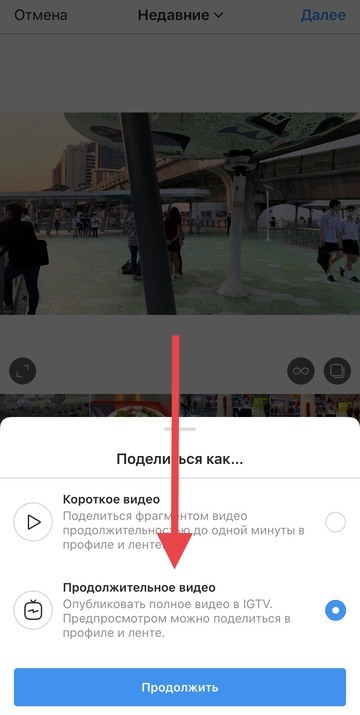
В поле «Описание» можно вставить активную ссылку на сайт (с http/https). Обязательно оставьте ползунок «Опубликовать предпросмотр». Так видео попадет в вам в ленту, а не только в раздел с IGTV.
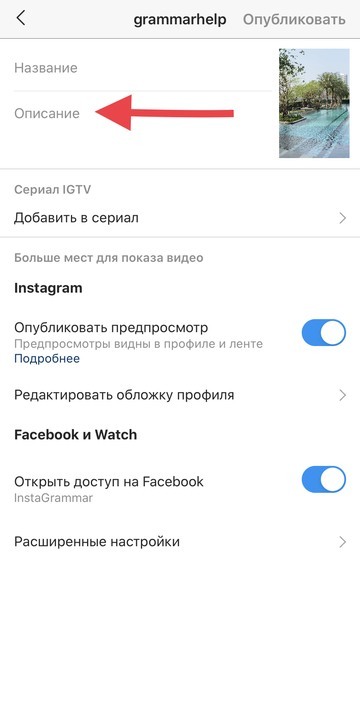
После загрузки ваши подписчики увидят пост с видео у себя в ленте. Им нужно будет нажать «Смотреть видео IGTV», и из поста они перейдут на полное видео. И там уже нажав на название наверху — раскроется описание с активной ссылкой на внешний сайт.
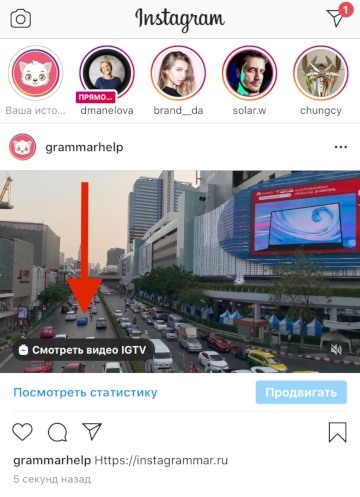
Ссылку на видео IGTV можно вставить и в Сторис, даже если у вас меньше 10 000 подписчиков. Нажимаете на значок ссылки наверху Сторис, выбираете «Видео IGTV» и после нужное видео.
В полном видео нужно нажать на название наверху и тогда откроется описание. Ссылка в этом описании будет кликабельной.
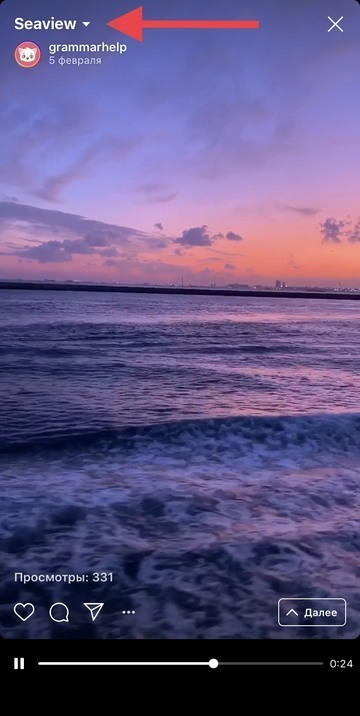
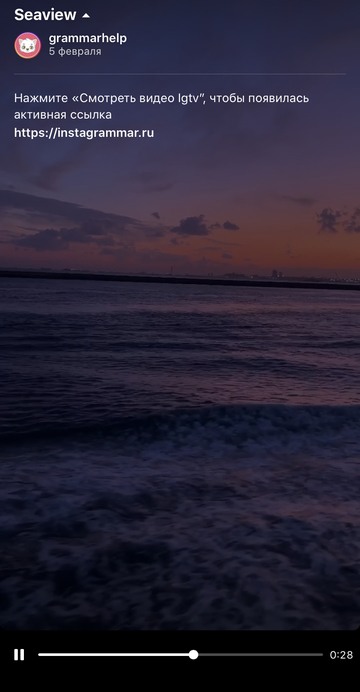
Как наложить музыку на историю в Инстаграме
Если не устраивают дефолтные возможности софта, то можно попробовать вставить музыку в сторис с помощью сторонних программ с расширенным функционалом. Наиболее популярные:
InShot – позволяет редактировать добавленный контент с помощью встроенных функций. Вы можете улучшить качество, снизить шумы, наложить фильтры, обрезать дорожку. Из внутренней библиотеки можно подобрать подходящий трек и подогнать его под видео. Разнообразие песен постоянно увеличивается. Приложение бесплатное и имеет интуитивно понятный интерфейс;
Storybeat – редактор, который позволяет накладывать различные эффекты, создавать слайд-шоу, записывать slow motion видео. На будущую историю можно наложить любой трек, предварительно его обрезав
Но важно помнить, что инстаграм может заблокировать за нарушение авторских прав;
PicMusic – бесплатная программа, с помощью которой можно легко смонтировать ролик и добавить любую звуковую дорожку из предложенных. Также в приложении много различных эффектов и других функций.
Как наложить музыку на историю в Инстаграм?
В результате очередного обновления разработчики добавили в мобильное приложение социальной сети возможность прикреплять музыку к историям. На практике всё работает удобно: достаточно нажать по специальной иконке, ввести название мелодии и выбрать её в выдаче. Но вот только пользоваться нововведением могут жители Европы и США. В России и странах СНГ не получится ни прослушать музыку в сторис, ни добавить её самостоятельно.
Однако официальный способ мы тоже рассмотрим. И вот примерная инструкция:
Открываем главную страницу приложения.
Нажимаем по значку, отвечающему за запись истории.
Выбираем нужное видео или фотографию в галерее телефона.
Обращаем внимание на верхнюю часть экрана. Там находим значок наклейки и нажимаем по нему.
Среди множества стикеров выбираем «Music».
Вводим название композиции и добавляем её в историю
Там присутствуют практически все популярные треки.
Как видите, всё предельно просто и понятно. А сейчас мы рассмотрим остальные способы, завязанные на применении специальных редакторов. Они подойдут тем авторам, у которых нет возможности использовать официальный метод.
Способ 1: приложение Storybeat
И начнем мы с редактора Storybeat, который изначально и создавался для обработки видео под требования Instagram. Там есть все необходимые инструменты, но самый главный из них – иконка добавления музыки. Сразу хотим заметить, что в приложении содержится немало рекламы, но она никак не мешает комфортной работе. Итак, открываем программу, а затем следуем пошаговой инструкции:
-
Выбираем «Создайте историю прямо сейчас». Перед этим не забываем предоставить запрашиваемые разрешения.
- Открывается стандартное окошко с загрузкой материала. Вы можете использовать для сторис как фотографии, так и видео. Для этого просто перейдите в нужную вкладку и выберите подходящий медиафайл. Но помните, что максимальная продолжительность одной истории – 15 секунд. Если ролик будет слишком длинным, то он автоматически разобьётся на несколько частей.
-
Нажимаем по значку «Музыка», расположенному в нижней части экрана.
- В открывшейся библиотеке находим интересующий трек. Для этого удобно использовать поисковую строку. Упростить задачку и подобрать наиболее удачную композицию поможет раздел «Топ 100». Здесь располагаются самые популярные и востребованные сейчас мелодии. Также никто не мешает вам заранее скачать музыку на телефон, а затем отыскать её в проводнике.
-
Возле названия композиции нажимаем по иконке плюса (+). Выбранный трек автоматически отобразится в редакторе. Вы можете выделить нужный фрагмент, воспользовавшись специальными ползунками. Дополнительно приложение позволяет наложить текст или какой-нибудь нейтральный фон.
- Когда всё готово, выбираем «Поделиться» и просматриваем рекламу. Без этого шага, к сожалению, не получится сохранить результат. Обработанное видео вы сможете найти в галерее смартфона.
В принципе, ничего сложного в этом нет. Единственное, следует подбирать мелодии, максимально подходящие к ролику.
Способ 2: запись экрана
Этот метод является самым простым, однако по-прежнему довольно-таки эффективным. Вам не придется устанавливать дополнительных приложений, а единственное требование – наличие возможности записывать экран телефона. Как правило, на каждом современном смартфоне по умолчанию установлена нужная утилита. Например, на телефоне Xiaomi она находится в папке «Инструменты».
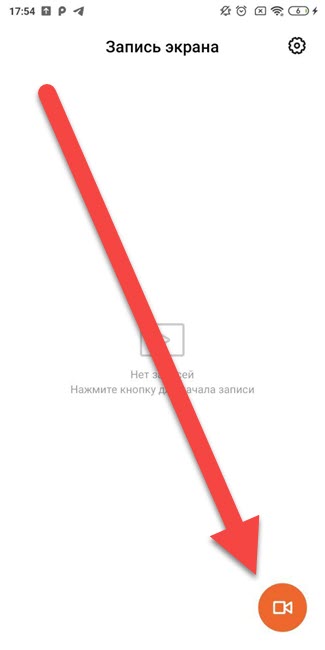
Используем приложение записи экрана на Андроид
Но перед началом выполнения всех действий требуется изменить несколько настроек. Во-первых, выставляем максимальное качество видео, которое поддерживает Инстаграм. Во-вторых, открываем вкладку «Источник звука» и в появившемся меню выбираем вариант «Системные звуки». Это самый важный шаг, так как в противном случае на готовом ролике ничего не будет слышно. И в-третьих, желательно отключить любые водяные знаки и касания, чтобы они не отображались в ролике.
Теперь остается одновременно запустить видео и музыку, а затем включить запись экрана. Согласимся, что такой способ не является каким-то удобным и профессиональным, но он позволяет за считанные секунды добиться желаемого результата и выложить сторис. А если программы для записи нет, то для смартфона Андроид найти её можно в Play Маркете.
Стандартный способ добавления
Самым элементарным вариантом добавления музыки является использование музыкального проигрывателя, установленного на смартфоне. Так нужно запустить плеер и включить аудиозапись.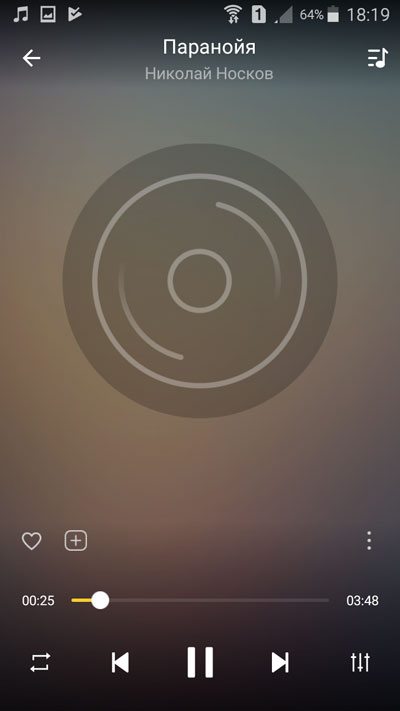
Оставить проигрывание музыки в фоновом режиме.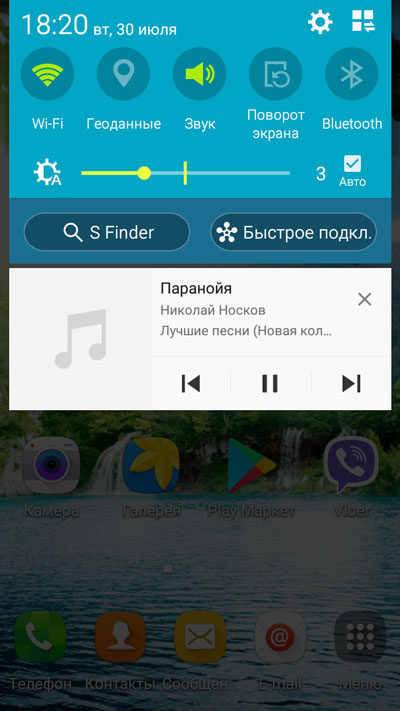
Запустить Instagram. Нажать на значок фотоаппарата, который находится в верхнем левом углу.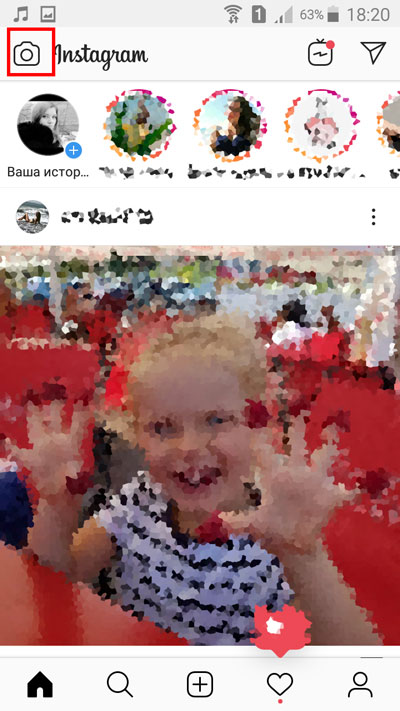
В открывшемся окне для снятия истории зажимаем кружок, который находится в нижней части экрана и снимаем видео.
Нажимаем кнопку «Получатель».
В новом окне тапаем по кнопке «Поделиться».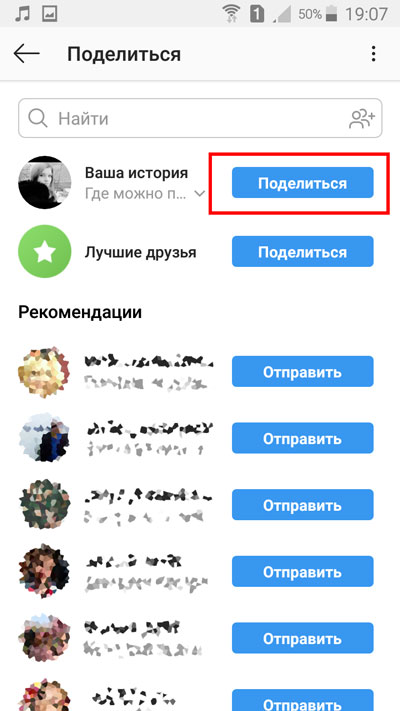
Если Вам не удалось записать видео с музыкой таким образом, то можно попробовать включить аудиозапись на отдельном устройстве, и проводить съемку с телефона. Конечно, при этом пострадает качество звука. Поэтому, если таким способом, вам не удалось добавить музыку на видео или фото, то лучше воспользоваться сторонними приложениями. О них мы поговорим далее.
Приложения для добавления музыки в сторис (IOS и Android)
Если вы хотите создавать по-настоящему крутой контент – используйте специальные приложения и программы, чтобы впоследствии выложить их в Инстаграм.
Приложения для работы с видео позволят не только создать видео с наложением музыки, а так же применить фильтры и маски, переходы и эффекты, которых нет у ваших конкурентов.
Рассмотрим несколько годных редакторов для видеомонтажа, которые доступны для скачивания в официальных магазинах обеих систем.
Inshot
Многофункциональное и простое приложение для обработки видео на смартфоне.
InShot
- Сачала нужно скачать и установить утилиту;
- Запустить приложение;
- Открыть нужный файл из галереи;
- В открывшемся меню выбрать опцию добавления музыки;
- Выбираю первый пункт, и найти трек в категории “Моя музыка”;
- Нажать изображение карандаша;
- Всплывет окно настроек, где можно отредактировать музыку, наложенную на видео;
- Кликнуть на “птичку” и сохранить файл.
Полученную видеозапись можно выложить в историю в Инстаграм
Скачать: PlayМаркет App Store
VLLO
Приложение для создания анимированных историй с эффектными переходами.
VLLO
Как использовать программу:
- Установить предварительно скачанное приложение.
- Войти. Кликнуть «Создать новый проект».
- Из галереи выбрать файл.
- Отметить «Фоновая музыка».
- Выбрать аудиофайл из списка и подтвердить.
- Сохранить ролик на смартфон.
- Опубликовать в истории.
Скачать: PlayМаркет App Store
Storybeat
Приложение позволяет создавать истории с музыкальным оформлением.
Storybeat
Порядок действий в приложении Storybeat при добавлении музыки к видео
- Скачать программу в Play Маркете и установить приложение на смартфон
- Открыть. Разрешить доступ к файлам. Кликнуть первый пункт меню
- Выбрать нужный раздел из двух вариантов: видео или библиотека фото
- Открыть папку, в которой нужно найти медиафайлы
- Найти нужный трек и кликнуть “Далее”
- Дождаться загрузки видео, и кликнуть плюсик внизу экрана
- Выбрать аудиофайл из библиотеки приложения или галереи
- У пользователя будет возможность взять нужный фрагмент трека. Для этого нужно просто двигать пальцем по полосе звукоряда
- Сохранить подходящий фрагмент, нажав соответствующую кнопку
- Подставить музыку к ролику,
- Просмотреть результат и сохранить получившийся файл на смартфоне
- Поделиться записью в истории в Instagram.
Внимание! На ролике будет расположена эмблема Storybeat, а при сохранении придется посмотреть рекламный ролик. Избежать этого можно, приобретя Premium-версию
Скачать: PlayМаркет App Store
VivaVideo
Программа для создания видеороликов. Оно позволяет редактировать сохраненные видео, делать слайд-шоу из фотографий с музыкой, снимать видео.
VivaVideo
Инструкция по использованию приложения:
- Скачать программу и установить.
- Войти в приложение. Выбрать функцию «Редактировать».
- Найти файл, кликнуть «Музыка».
- Выбрать аудиотрек.
- Выставить бегунок в том месте звуковой дорожки, с которого трек будет проигрываться в истории.
- Сохранить готовый ролик.
Приложение предложит отправить видеоролик в Instagram.
Скачать: PlayМаркет App Store
Videoleap (только для IOS)
Приложение позволит бесплатно поставить музыку на медиафайл для сторис, либо записать озвучку голосом, поверх файла.
Videoleap
Существует четыре варианта наложить музыку на выбранный файл:
- Нажать красный плюсик в конце видео и загрузить аудиофайл на смартфоне.
- На Mac песню скачать на компьютере и отправить через Airdrop на телефон. Если при этом открыто видео в Videoleap, то по Airdrop музыку можно сразу наложить на него.
- Кликнуть «Аудио». Выбрать «Звуковые эффекты» или «Музыка».
- Нажать кнопку «Голос». Затем круглую красную кнопку и начать говорить — начнется запись.
Музыку в постах в сторис рекомендуют использовать только без авторских прав. Только в этом случае можно гарантировать, что Инстаграм не заблокирует пост.
Скачать: App Store
Picmusic
Приложение для добавления в сторис музыки не только для обладателей айфонов, но и устройств на базе Android.
Picmusic
Инструкция, как работать с программой:
- Установить на айфон предварительно скачанное приложение.
- Войти и разрешить доступ к хранилищу файлов. Определившись с контентом, который нужно залить в историю, кликнуть верхнем правом углу «птичку».
- Нажать иконку «три горизонтальные черточки» и выбрать «Add Music».
- Кликнуть «ОК».
- Найти в памяти гаджета композицию.
- Задать начало и окончание воспроизведения. Продолжительность трека не должна превышать 15 секунд.
- Кликнуть иконку «Share».
- Перейти в библиотеку.
- Выбрать из файлов необходимое слайд-шоу, при желании отредактировать. Оформить обложку и кликнуть «Далее».
- В соответствующее поле ввести наименование и прописать хэштеги.
- Опубликовать медиафайл, нажав «ОК».
Скачать: PlayМаркет App Store
Возможные проблемы при добавлении музыки
Скачивая и устанавливая, пользователь должен убедиться, что его смартфон обладает достаточным объемом оперативной памяти. Проработка видеоряда после добавления эффектов занимает от пары секунд до нескольких часов. Зависит от производительности устройства, операционной системы и выбранных настроек.
Также пользователя ожидает разочарование, ведь добавить музыку под видео в Инстаграме можно лишь со ссылкой или указанием авторства в описании.
Функции транслирования записи под публикации нет. Примером служит размещение скриншотов понравившейся музыкальной композиции или подпись, содержащая название. Указанные методы показывают, как добавить музыку в Сторис Инстаграма, обрабатывать и размещать с доступной техники.
Как наложить музыку на видео в Инстаграм на телефоне
Официальное сообщество предлагает всего один способ, как на личном аккаунте использовать музыкальное сопровождение – музыкальный стикер.
Есть несколько сторонних способов, как добавить музыку в видео в Инстаграме:
- использовать приложения для смартфона. Доступны в AppStore и Play Market;
- программы для ПК. Создание презентаций, онлайн-сервисы;
- стикеры в Историях. Доступны только для определенных стран;
- включить музыку на заднем плане или на второй смартфоне.
C помощью собственных возможностей сервиса — кнопка Стикер
Наложить звук на видео в Инстаграме стало доступно после одного из обновлений. Пользователи получили доступ к внутреннему каталогу и смогли добавлять стикер с фрагментом песни. Но наклейка доступна не для всех стран и в основном, можно встретить на устройствах iOS.
Как найти и добавить:
- Зайти в Play Market – установить любой из VPN-сервисов.
- Перейти в настройки приложений на смартфоне – найти Инстаграм.
- Временно остановить – запустить VPN – указать страну подключения «США (Нью-Йорк).
- Открыть Instagram – выбрать «Истории».
- Записать видео – перейти к Наклейкам.
- Выбрать: «Музыка» — найти нужный трек.
- Прикрепить к видеозаписи.
То же можно сделать, если клип уже записан и находится в Галерее. Пользователю нужно подключиться к VPN и посмотреть список доступных наклеек.
Почему способ не подходит для России
В странах СНГ такой способ не работает, потому что функция отсутствует. Музыкальный стикер доступен для определенного списка стран:
- США. На новых устройствах от Android0;
- Великобритания и Германия;
- Австрия и Испания;
- Литва и Люксембург.
И другие. Пользователю нужно переключиться на одну из указанный стран из списка, чтобы добавить музыкальный стикер. Выбирая США, подключение к дополнительным наклейкам и функциям Инстаграма становится проще.
Причины, по которым отсутствует стикер:
- не обновленная версия операционной системы. На iOS и Android 9, наклейка есть в большинстве случаев;
- геолокация и распространение файлов. Версия Инстаграма зависит от текущего местоположения пользователя.
То есть, новые версии социальной сети появляются быстрее у жителей Соединенных Штатов, потому что там расположен основной штаб компании.
С помощью приложений
Наложить музыку на видео в Инстаграм с Андроида и iOS возможно через сторонние приложения. В Play Market и AppStore есть каталог видеоредакторов, с уже встроенными музыкальными композициями.
Преимущества таких приложений:
- музыка без АП. В коллекции уже есть утвержденный автор, которого необязательно указывать при загрузке клипа;
- конвертирование в нужный формат. В Инстаграме преимущественно MP4, который корректно отображается на всех типах устройств;
- инструменты редактирования. Добавление текста, изображений, стикеров.
В список популярных видеомейкеров входят:
- inShot. Полномасштабный инструмент, направленный на редактирование уже готового или только отснятого материала;
- VN. Добавление эффектов, работа с отдельными кадрами;
- Viva Video. Стикеры, фильтры и ускорение, замедление.
Чтобы установить, нужно освободить место во внутреннем хранилище, следить за объемом оперативной памяти.
На Android
Чтобы вставить музыку в видео Instagram на Андроиде, нужно установить одно из приложений.
К примеру, через VN можно загружать различные элементы к клипу:
- Скачать и установить приложение из Play Market.
- Открыть – выбрать видеофайл для редактирования.
- Сбоку кнопка: «Музыка» — выбрать раздел: «Звук».
- Перейти в свой музыкальный каталог.
- Указать трек – выбрать продолжительность.
- Добавить другие элементы редактирования – Сохранить и опубликовать в Инстаграме.
В редакторе есть возможность добавить фильтры, выбрать звуковые эффекты. Например, короткие рингтоны не более 2-3 секунд. Ими можно озвучить интересные моменты, отрегулировать громкость и выбрать максимальную продолжительность.
На iOS
Для операционной системы iOS также предложены приложения, которые необходимы для редактирования видеозаписей. С помощью inShot можно менять озвучку, накладывать свою музыку на видео, добавлять стикеры и изображения.
Как добавить музыку на видеоклип для Instagram:
- Зайти в AppStore – найти inShot.
- Скачать и установить – открыть.
- Создать новый проект – выбрать видеофайл.
- Перейти к инструментам – выбрать: «Музыка».
- Выбрать композицию из каталога, которая предложена без авторского права.
- Выделить нужный отрезок – Сохранить на смартфон.
Далее, публикацию можно добавить в профиль, разместив в Ленту или Историю. В списке стандартных композиций есть те, которые требуют авторского права. Например, треки с подписями и источником.








